Rumah >Tutorial perisian >aplikasi mudah alih >Cara mematikan penapisan iklan dalam Quark Browser_Cara mematikan penapisan iklan dalam Quark Browser
Cara mematikan penapisan iklan dalam Quark Browser_Cara mematikan penapisan iklan dalam Quark Browser
- 王林ke hadapan
- 2024-03-30 21:51:451841semak imbas
Editor PHP Yuzi akan memperkenalkan kepada anda hari ini cara untuk mematikan penapis iklan dalam penyemak imbas. Penapis iklan boleh membantu menyekat iklan yang menjengkelkan pada halaman web dan meningkatkan pengalaman menyemak imbas, tetapi kadangkala ia juga boleh menjejaskan pemuatan halaman web biasa. Jika anda perlu mematikan penapis iklan, anda boleh mencari pilihan penapis iklan dalam tetapan penyemak imbas dan mematikannya mengikut versi penyemak imbas yang berbeza. Ingat untuk meningkatkan kesedaran keselamatan rangkaian anda selepas mematikan penapis iklan untuk mengelakkan risiko yang tidak perlu.
1 Mula-mula buka perisian pelayar Quark Selepas membukanya, masukkan antara muka perisian yang sepadan Klik menu di sudut kanan bawah antara muka perisian untuk menetapkan pilihan fungsi.
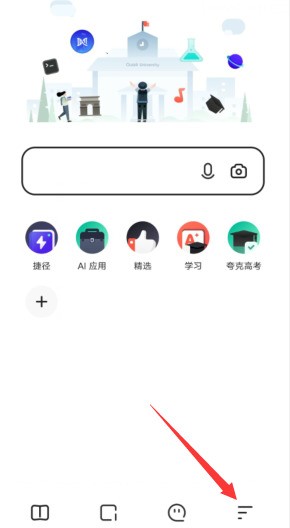
2. Selepas mengklik, banyak fungsi sistem akan muncul Klik pilihan fungsi [Tetapan] di bahagian atas antara muka fungsi sistem, dan klik untuk memasuki antara muka fungsi yang sepadan.
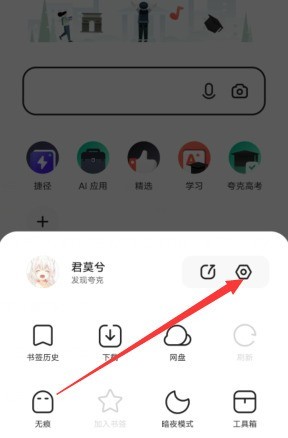
3 Cari pilihan [Penapis Iklan] dalam antara muka fungsi tetapan, klik untuk memasuki antara muka fungsi dan matikan fungsi penapisan iklan yang berkuasa di dalamnya.
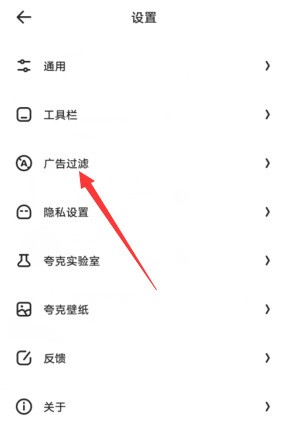
Atas ialah kandungan terperinci Cara mematikan penapisan iklan dalam Quark Browser_Cara mematikan penapisan iklan dalam Quark Browser. Untuk maklumat lanjut, sila ikut artikel berkaitan lain di laman web China PHP!
Artikel berkaitan
Lihat lagi- Tutorial penggunaan pelayar Quark
- Bagaimana untuk mendayakan mod dewasa dalam pelayar Quark
- Bagaimana untuk menetapkan mod komputer Pelayar Quark Bagaimana untuk menetapkan mod komputer
- Bagaimana untuk menggunakan format awalan cakera rangkaian Quark? Tutorial tentang cara menggunakan awalan cakera rangkaian Quark
- Apakah yang perlu saya lakukan jika Quark Browser tidak dapat mengakses tapak web? Bagaimana untuk menyelesaikan masalah bahawa laman web Quark Browser tidak boleh diakses

